La oss snakke om hvordan du kan sikre enhetene og nettkontoene dine på en bedre måte.
Hva er godkjenning, og hvorfor bør du bry deg om det?
Ofte når du trenger tilgang til noe – en enhet, konto eller et sted – må du ha en måte å bevise at du er den du sier du er, eller i det minste at du har tilgang til den tingen. Dette er en prosess vi kaller «godkjenning».
Et grunnleggende eksempel er hjemmet ditt. Når du vil gå inn i hjemmet ditt, må du sannsynligvis bruke en type nøkkel for å låse opp døra. Med denne fysiske nøkkelen kan du skrive inn. Dette er en svært grunnleggende godkjenningsmetode, og den har ett stort problem: Hvis noen finner eller stjeler nøkkelen, kan de komme inn i huset ditt.
Et annet vanlig eksempel på godkjenning er minibanken i banken. Dette er et litt mer avansert eksempel fordi i stedet for bare å ha en fysisk nøkkel (vanligvis et plastkort i lommeboken), må du også ha et husket faktum – PIN-koden, som vanligvis er et 4-8-sifret nummer.
Dette er et sikrere system fordi selv om noen har den fysiske nøkkelen – kortet – kan de ikke ta pengene dine fra minibanken fordi de fremdeles trenger å vite PIN-koden. Hvis de har alt de har, er PIN-koden din, kan de fremdeles ikke få penger fra maskinen fordi de også trenger kortet. De må ha begge tingene.

På en datamaskin er den typen godkjenning vi alle kjenner til, å logge på med et brukernavn og passord. I disse dager inneholder enhetene våre så mye av de viktige dataene våre at det er viktig for godkjenningen vår. Hvis skurkene kan logge på enhetene eller tjenestene dine som deg, kan de gjøre mange dårlige ting.
La oss se på hvordan du enkelt kan sikre dem.
Første trinn: Aktiver godkjenning på mobile enheter.
De fleste moderne smarttelefoner kan raskt låse opp med fingeravtrykk eller ansiktsgjenkjenning, men selv de som ikke støtter disse metodene, kan angis til å kreve at en PIN-kode låses opp. Aktiver den.
Ja, det krever et ekstra trinn for å låse opp telefonen når du vil bruke den, men å legge til det lille trinnet gjør enheten mye sikrere. Hvis telefonen mister eller blir stjålet, er det mye mindre sannsynlig at den som har telefonen, får tilgang til sensitive data. Dette er spesielt viktig hvis du bruker enheten til arbeid eller banktjenester.
Godkjenning med flere faktorer (AKA «totrinnskontroll»)
Når du dukker opp hjemme og setter inn nøkkelen for å låse opp døra, er nøkkelen det vi kaller en «faktor». Den grunnleggende låste døren er godkjenning med én faktor. Alt du trenger, er den fysiske nøkkelen.
Det finnes tre grunnleggende faktorer som brukes i godkjenning:
-
Noe du vet – for eksempel et passord eller en husket PIN-kode.
-
Noe du har – for eksempel en smarttelefon eller en fysisk nøkkel av en eller annen type.
-
Noe du er – for eksempel fingeravtrykket eller ansiktet, som enheten kan skanne for å gjenkjenne deg.
Godkjenning med flere faktorer betyr at du trenger mer enn én type faktor for å komme inn. Kontantmaskinen vi snakket om er godkjenning med to faktorer – minibankkortet i plast er én faktor, og den huskede PIN-koden er den andre faktoren.
Nesten alle nettbaserte tjenester lar deg nå bruke godkjenning med flere faktorer til å logge på også. Den første faktoren er vanligvis brukernavnet og passordet ditt. Den andre faktoren er vanligvis en spesiell engangskode som sendes til smarttelefonen via tekstmelding. Alle som prøver å logge seg på kontoen din, trenger brukernavnet og passordet ditt, men de må også kunne motta den spesielle tekstmeldingen. Det gjør det mye vanskeligere for skurkene å komme inn.
Et annet alternativ for den andre faktoren kan være en godkjennerapp på smarttelefonen, for eksempel Microsoft Authenticator . Godkjennerappen har flere måter det kan fungere på, men den vanligste ligner på tekstmeldingsmetoden. Godkjenneren genererer den spesielle engangskoden på telefonen som du kan skrive inn. Dette er raskere og sikrere enn en tekstmelding fordi en bestemt angriper kan fange opp tekstmeldingene dine. men de kan ikke fange opp en lokalt generert kode.
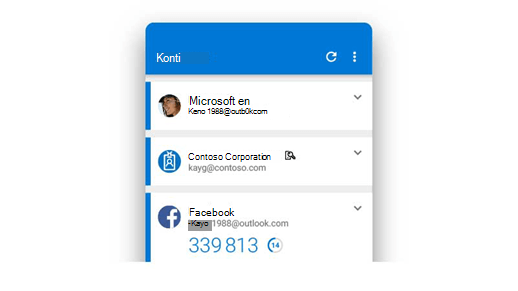
I begge tilfeller endres den spesielle koden hver gang og utløper etter en svært kort tidsperiode. Selv om en angriper fant ut hvilken kode du logget på med i går, vil den ikke gjøre dem noe bra i dag.
Er det ikke noe problem?
En vanlig misforståelse om godkjenning med flere faktorer, eller totrinnskontroll, er at det krever mer arbeid for deg å logge på. I de fleste tilfeller er imidlertid den andre faktoren bare nødvendig første gang du logger på en ny app eller enhet, eller etter at du har endret passordet. Etter dette gjenkjenner tjenesten at du logger på med den primære faktoren (brukernavn og passord) på en app og enhet som du har brukt før, og den lar deg logge på uten å kreve den ekstra faktoren.
Hvis en angriper prøver å logge på kontoen din, bruker de sannsynligvis ikke appen eller enheten. Mer sannsynlig at de prøver å logge på fra enheten sin, et sted langt unna, og deretter vil tjenesten be om den andre godkjenningsfaktoren – som de nesten helt sikkert ikke har!
Neste trinn: Aktiver godkjenning med flere faktorer overalt!
Aktiver godkjenning med flere faktorer i banken, kontoene dine på sosiale medier, netthandel og andre tjenester som støtter den. Noen tjenester kan kalle det «totrinnskontroll» eller «totrinns pålogging», men det er stort sett det samme.
Du finner den vanligvis under sikkerhetsinnstillingene for kontoen.
Passord kompromitteringsangrep er ansvarlige for de fleste vellykkede kontosnoker som vi ser, og godkjenning med flere faktorer kan bekjempe nesten alle.
Hvis du vil ha mer informasjon, kan du se Hva er: Godkjenning med flere faktorer.
Hils på Windows Hello
Windows Hello er en sikrere måte å logge på Windows 10 eller Windows 11-enheter på. Det hjelper deg med å komme bort fra den gamle passordmetoden ved å bruke ansiktsgjenkjenning, et fingeravtrykk eller en husket PIN-kode i stedet.
Obs!: Hvis du vil bruke Hello Face, må enheten ha et Hello-kompatibelt kamera, og for å bruke Hello Fingerprint må enheten ha en Hello-kompatibel fingeravtrykksleser. Hvis du ikke har noen av disse tingene, finnes det kompatible kameraer og fingeravtrykkslesere du kan kjøpe, eller du kan bare bruke Hello PIN-kode.
Hello Face eller Hello Fingerprint er like rask og enkel som ansiktsgjenkjenningen eller fingeravtrykksleseren du kan bruke på smarttelefonen. Når du kommer til Windows påloggingsledeteksten i stedet for å bli bedt om å skrive inn passordet, må du bare se på kameraet eller plassere fingeren på fingeravtrykksleseren. Så snart den gjenkjenner deg, er du med. Vanligvis er det nesten umiddelbart.
Hello PIN fungerer på samme måte som de fleste PIN-kodeoppføringssystemer gjør. Når du logger på, Windows du etter PIN-koden og logger deg på. Det som gjør PIN-koden for Hello spesielt, er at når du konfigurerer den, knyttes PIN-koden til enheten du logger på med. Det betyr at hvis en angriper fikk PIN-koden, på samme måte som andre former for godkjenning med flere faktorer, fungerer den bare på enheten. De kan ikke bruke den til å logge på kontoene dine fra en annen enhet.
Neste trinn: Aktiver Windows Hello
På Windows 10 eller Windows 11-enheter går du til Innstillinger >Kontoer> Påloggingsalternativer. Der kan du se hvilke typer Windows Hello enheten kan støtte og enkelt konfigurere den.
Velge bedre passord
De eneste som liker passord, er angripere. De gode kan være vanskelige å huske, og folk har en tendens til å bruke de samme passordene om og om igjen. Noen passord er også ganske vanlige på tvers av en stor gruppe personer – «123456» er ikke bare et dårlig passord, men det er også et av de mest brukte. Og du lurer ingen hvis «iloveyou» er passordet ditt, det var det åttende vanligste passordet i 2019.
Forhåpentligvis har du aktivert godkjenning med flere faktorer og Windows Hello, slik at du ikke er like avhengig av passord nå. Men for de tjenestene der et passord fortsatt er nødvendig, kan vi velge et godt passord.
Hva er et godt passord?
Hvis du vil velge et godt passord, hjelper det å vite et par av måtene angripere oftest prøver å gjette passord på:
-
Ordlisteangrep – Mange bruker vanlige ord som «drage» eller «prinsesse» som passord, slik at angripere bare prøver alle ordene i en ordliste. En variasjon er å prøve alle de vanlige passordene som «123456», «qwerty» og «123qwe».
-
Rå kraft – Angripere kan bare prøve alle mulige kombinasjoner av tegn til de finner den som fungerer. Hvert tegn som legges til, legger naturligvis til eksponentielt mer tid, så med gjeldende teknologi er det ikke praktisk for de fleste angripere å prøve passord som er lengre enn 10 eller 11 tegn. Dataene våre viser at svært få angripere til og med prøver å fremtvinge passord som er lengre enn 11 tegn.
I begge tilfellene angriperen ikke skriver inn disse for hånd, har de systemet sitt automatisk prøve tusenvis av kombinasjoner et sekund.
Med tanke på disse angrepene vet vi at lengden er viktigere enn kompleksiteten, og at passordet vårt ikke skal være et engelsk ord. Ikke engang «hengiven», som er 14 tegn langt. Ideelt sett bør passordet være på minst 12–14 tegn, med både store og små bokstaver og minst ett tall eller symbol.
Neste trinn: La oss opprette et godt passord
Her er et tips for å opprette et passord som har lengde, kompleksitet og er ikke så vanskelig å huske. Velg et favorittfilmtilbud, linje fra en bok eller sangtekst, og ta den første bokstaven i hvert ord. Bytt ut tall og symboler der det passer for å oppfylle passordkravene.
Kanskje du er en baseballfan. De to første linjene i den klassiske baseballsangen «Take me out to the ballgame» er:
Ta meg ut til ballspillet,
Ta meg med ut med mengden
Ta den første bokstaven i hvert ord, med én opplagt erstatning:
Tmo2tb,Tmowtc
Det er 13 tegn langt, blandet, med tall og symboler. Det ser ganske tilfeldig ut, og det er vanskelig å gjette. Du kan gjøre det samme med et hvilket som helst sitat, tekst eller linje hvis den er lang nok. Du må bare huske hvilken sitat eller lyrikk du brukte for denne kontoen, og si det tilbake til deg selv i hodet mens du skriver.
Tips!:
-
Hvis systemet du logger på, støtter mellomrom i passord, bør du bruke dem.
-
Vurder å bruke et passordbehandlingsprogram. En god passordbehandling kan generere lange, tilfeldige passord for deg og huske dem også. Deretter trenger du bare ett godt passord, eller enda bedre et fingeravtrykk eller ansiktsgjenkjenning, for å logge på passordbehandlingen, og passordbehandlingen kan gjøre resten. Microsoft Edge kan opprette og huske sterke og unike passord for deg.
Nå som du har et godt passord
Det finnes et par andre typer passordangrep å passe på:
-
Legitimasjon som brukes på nytt – Hvis du bruker samme brukernavn og passord i banken og hos TailwindToys.com og Tailwind blir kompromittert, kommer disse angriperne til å ta alle brukernavn- og passordkombinasjonene de fikk fra Tailwind, og prøve dem på alle bank- og kredittkortnettstedene.
Tips!: Bli med i Cameron mens hun lærer farene ved å bruke passord på nytt i denne korte historien – Cameron lærer om å bruke passord på nytt
-
Phishing – Angripere kan prøve å ringe eller sende deg meldinger, utgi seg for å være fra nettstedet eller tjenesten og prøve å lure deg til å bekrefte passordet ditt.
Ikke bruk passord på flere nettsteder på nytt, og vær svært forsiktig med hvem som helst som kontakter deg (selv om de ser ut til å være en person eller organisasjon du stoler på), og vil at du skal gi dem personlige opplysninger eller kontoinformasjon, klikke en kobling eller åpne et vedlegg du ikke forventet.
|
Er det ille å skrive ned passordene dine? Ikke nødvendigvis, så lenge du oppbevarer papiret på et sikkert sted. Det kan være en bedre idé å skrive ned en påminnelse for passordet, i stedet for selve passordet, i tilfelle papiret havner i feil hender. Hvis du for eksempel brukte eksempelet «Ta meg med til ballspillet» vi gav ovenfor, kan du skrive ned navnet på favorittlaget ditt som en påminnelse om hva du brukte for passordet. |










